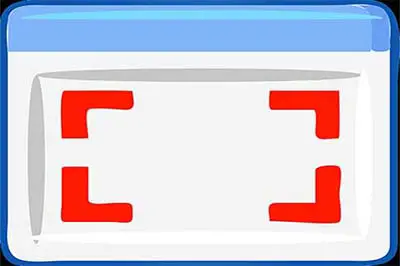Neste artigo iremos ensinar nossos leitores como fazer captura de tela no Windows 10. Quem nunca se pegou elaborando um documento, preparando um arquivo, ou até mesmo escrevendo um artigo e desejou colocar imagens nestes para ilustrar o ponto de vista?
Acreditamos que todo mundo já passou por esse momento. Seja na hora de elaborar uma peça jurídica ou um trabalho acadêmico, as imagens auxiliam para deixar toda orientação mais fácil e visual.
Imagine uma situação em que você deve explicar a mais pessoas como realizar determinado trabalho, ou como acessar a ferramenta nova da empresa, talvez ao apenas falar como fazer nem todos irão entender, mas a partir do momento em que você oferece um estímulo visual tudo se torna mais fácil e compreensível.
Assim, aprender formas de fazer captura de tela Windows é super importante.
Sim, isso mesmo, formas, pois existe mais de uma, e nós vamos te mostrar aqui como realizar cada uma delas.
Se quiser saber mais sobre o assunto, continue lendo esse artigo que preparámos para você.
Table of Contents
Como fazer captura de tela no Windows 10
O que é uma captura de tela?
Uma captura de tela, ou screenshot ou até mesmo print como é chamada por alguns, nada mais é do que você “tirar uma foto” da sua tela de celular ou até mesmo do computador, para mostrar ou fornecer para outros uma explicação ou uma prova do que se pretende dizer.
Essa função é bastante utilizada nos smartphones quando você deseja selecionar um conteúdo de uma rede social que não permite o salvamento, ou quando você quer enviar informações de uma aplicabilidade offline e mais uma série de coisas.
Fato é que a captura de tela faz parte das nossas vidas e é uma ferramenta muito útil.
Mas e você sabe como utilizá-la? Se ainda não sabe, continue acompanhando nosso artigo para obter mais informações.
Maneiras de fazer uma captura de tela ou “Screenshot”
Apesar de ser uma ferramenta bastante útil e muito utilizada, algumas pessoas ainda não sabem como fazer uma captura de tela no celular ou no computador.
Mas, isso acaba agora, pois vamos informar a você como realizar capturas de tela de diversas formas.
Usando a ferramenta de captura
Uma maneira fácil e prática de realizar uma captura de tela no Windows 10 é através de uma ferramenta que contém no mesmo, chamada de ferramenta de captura, ela está localizada no menu iniciar e é bastante fácil de ser utilizada.
Vejamos:
- Pressione a tecla iniciar do Windows, ela está localizada em seu teclado com o logotipo do Windows;
- Após, abra a caixa de pesquisa e digite “Ferramenta de captura” e irá aparecer essa ferramenta, como na imagem abaixo;

- Quando abrir a ferramenta você irá clicar no botão “Novo” e começar uma nova captura de tela. Essa ferramenta ainda permite que você escolha como será o recorte, podendo escolher entre formato retângulo, livre ou de tela inteira.
Essa imagem capturada fica na área de transferência e você pode colar aonde desejar, a ferramenta ainda permite que você faça anotações e a compartilhe através da própria ferramenta.
Isso se torna interessante pois nem sempre quando você realiza uma captura de tela você deseja mostrar todas as informações nela.
Assim, você protege as informações que não quer mostrar a terceiros.
Usando a tecla Print Screen
Para se ter uma noção da importância da captura de tela, todos os teclados vêm com uma tecla chamada “Print Screen”, ou “Prt Scr”, cuja função é? Adivinhe só. Capturar a tela!
Isso mesmo, essa tecla que está aí no seu teclado, e que talvez nem tenha notado, serve justamente para capturar a tela do seu computador.
Ao clicar na tecla “Print screen” que fica logo acima da tecla “Insert” em seu teclado, automaticamente você terá realizado uma captura de tela, e a imagem ficará disponível para ser colada aonde você quiser usando o atalho “Ctrl+V”.
Ao fazer isso você poderá anexar o arquivo em caixa de diálogo de redes sociais, no Word, ou em qualquer outra aplicação que você esteja usando que permita a colagem.

Essa opção ganha na agilidade em que a operação é realizada, porém perde no quesito de que muitas vezes não é possível realizar o recorte da imagem.
Portanto, se você for utilizar esse método verifique se nenhuma informação pessoal está sendo enviada junto.
Comandos para fazer capturas de tela
Existem alguns comandos que podem ser inseridos no teclado que auxiliam na hora de tirar um print da tela. Então, para facilitar a sua vida trouxemos aqui a listagem com alguns. Acompanhe:
- Windows + Print screen
Essa é uma forma bastante legal de fazer uma captura de tela, pois ao clicar nessas duas teclas juntas sua tela de computador escurecerá brevemente indicando que a captura de tela foi realizada, e a imagem você pode encontrar na pasta “Imagens” em seu computador.
- Windows + Shift + S
Ao usar o comando de teclas “Windows + Shift + S” você verá que sua tela escurecerá um pouco e aparecerá uma opção na parte superior da tela indicando como você deseja realizar a sua captura.
Esse menu que aparecerá ao apertar os comandos no teclado, permite que você desenhe a forma que deseja realizar a captura de tela, e com isso você pode selecionar apenas as informações que deseja enviar a terceiros.

- Alt + Print Screen
Uma outra maneira, ainda, de realizar a captura de tela de forma rápida é utilizando os atalhos no teclado do seu computador, apertando as teclas “Alt + Print Screen” juntas.
Essa forma como a citada mais acima, não permite que você realize o recorte da imagem, então uma opção para capturar e recortar no padrão desejado é utilizar o Paint para colar a imagem, e após salvá-la em uma pasta desejada.
Mais abaixo explicaremos melhor sobre como colar a imagem no Paint e salvá-la no formato desejado depois, outra opção também é usar o Word.
Como realizar o corte da imagem capturada?
Como dissemos acima, alguns comandos apesar de serem mais rápidos e ágeis na hora de realizar a captura de tela, pecam por não oferecer ao usuário o corte da imagem capturada.
Evitando assim que você envie uma informação que não gostaria.
Porém, esse problema é facilmente resolvido colando a imagem capturada em ferramentas como Paint, ou até mesmo no próprio Word e realizando o corte depois disso.
Ao usar o Paint para realizar o corte da imagem você terá a opção de salvar depois em vários formatos, ao clicar em salvar como, e depois de selecionar o formato ainda pode selecionar a pasta para qual a imagem será enviada.

Captura de tela em Smartphone
A cada dia que passa, nossa vida e nossas informações vitais estão dentro de um celular que cabe na palma da mão.
Atualmente, usamos mais o celular até mais do que o próprio computador, fazemos reuniões através deles, investimentos, planejamentos e uma série de coisas mais.
Por isso, é imperioso ressaltar como realizar a captura de tela no Smartphone também.
Dessa forma, trouxemos aqui algumas maneiras de utilizar a captura de tela em alguns modelos de celulares, como Apple, Samsung, Motorola e Xiaomi.
Apple
Nos smartphones da Apple para realizar a captura de tela basta que o usuário esteja na tela que deseja capturar e pressione simultaneamente o botão ligar/desligar, e o local que reconhece a biometria, ao fazer isso a tela irá escurecer rapidamente indicando que o print foi tirado.
Após, a imagem da tela printada aparecerá como uma miniatura do lado esquerdo do aparelho, possibilitando a sua formatação de acordo com o gosto do usuário.
Se não quiser fazer nenhuma edição ou enviar de imediato a terceiros, a imagem se encontrará na galeria de fotos do celular.
Samsung
Nos modelos mais novos da linha da Samsung, o print é feito através do pressionamento dos botões de ligar/desligar e o botão do volume mais baixo.
Ao fazer isso, a tela escurecerá rapidamente indicando que o print foi realizado. Se a versão for antiga, deverá pressionar o botão de ligar/desligar e o botão home do aparelho.
Motorola
Nos aparelhos da Motorola a captura de tela é realizada pressionando simultaneamente o botão ligar/desligar e o botão de diminuir o volume.
Ao realizar essa tarefa a tela escurecerá rapidamente indicando que a captura foi realizada. Em modelos mais recentes com Android 10 ou posterior pode ainda tocar com três dedos na tela em simultâneo.
Xiaomi
Nos aparelhos da Xiaomi que tem conquistado o coração dos usuários é possível realizar a captura de tela de duas formas, a primeira utilizando o botão ligar/desligar e o diminuir o volume apertando-os ao mesmo tempo, e com isso a captura de tela será realizada e aparecerá no canto do telefone com as opções de editar ou enviar.
A segunda opção, caso você a tenha ativado nas configurações do celular, é a de deslizar três dedos na tela e realizar a captura.
Caso você não deseje nem editar e nem enviar no mesmo momento a imagem, ela aparecerá na sua galeria de fotos, podendo ser acessada posteriormente.
Concluindo
Bem, meus amigos leitores, esperamos que vocês tenham gostado das nossas dicas de como realizar capturas de telas e que tenham ficado bem esclarecidos sobre a temática. Cumprimentos e até a próxima.
Outros artigos que podem ser de seu interesse: